9 најбољих поправки за Блуетоотх уређај који се не повезује аутоматски на иПхоне-у
Мисцелланеа / / April 02, 2023
Након напорног радног дана, завалите се на кауч док повезујете Блуетоотх слушалице. Отворите Спотифи или Аппле Мусиц и одлучите да пустите своју омиљену песму само да бисте схватили да музика свира на звучнику уместо на слушалицама. Сада морате да одете у подешавања и ручно повежете слушалице, што је фрустрирајуће. Ако се ваш Блуетоотх уређај не повезује аутоматски на иПхоне, овај чланак је за вас.

Ово је прилично уобичајено питање са којима смо се такође више пута суочавали. Понекад проблем може бити присутан на слушалицама, а понекад на вашем иПхоне-у. О свему томе смо се позабавили у овом чланку. Ево девет једноставних начина за решавање проблема и решавање овог проблема.
Почнимо са покушајем да заборавимо и поново повежемо свој Блуетоотх уређај на вашем иПхоне-у.
1. Поново се повежите са Блуетоотх уређајем
Поновним повезивањем вашег Блуетоотх уређаја избрисаће се и ресетовати све конфигурације примењене на том уређају на вашем иПхоне-у. Ово има добре шансе да решите проблем. Ево како то можете да урадите.
Корак 1: Отворите апликацију Подешавања.
Корак 2: Додирните Блуетоотх.


Корак 3: Додирните уређај који желите поново да повежете.
4. корак: Изаберите „Заборави овај уређај“.


Ово ће сада уклонити повезани уређај са вашег иПхоне-а.
5. корак: Сада морате поново упарити свој уређај са иПхоне-ом. Ваш иПхоне ће аутоматски тражити уређаје у близини. Додирните уређај са којим желите да се повежете.
Корак 6: Ово ће повезати ваш уређај са вашим иПхоне-ом и видећете „Повезано“ поред уређаја.

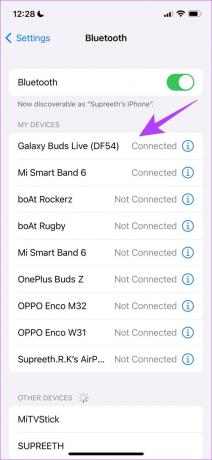
Ово је решило наш проблем, али ево шта је понекад решило и наш проблем - прелазак на Ви-Фи мрежу од 5 ГХз са Ви-Фи мреже опсега 2,4 ГХз. Звучи бизарно? Не баш, читајте даље да бисте сазнали више.
2. Повежите се на Ви-Фи опсег од 5 ГХз
Ако користите Ви-Фи опсег од 2,4 ГХз, постоји шанса да ћете се суочити са сметњама. То је зато што Блуетоотх такође користи фреквенцијски опсег од 2,4 ГХз, а то може довести до преклапања сигнала. Ова сметња на крају изазива неколико проблема и може утицати и на повезивање уређаја.

Стога, ако имате алтернативну опцију опсега од 5 Гхз на свом Ви-Фи-ју, повежите се на њу и погледајте да ли је проблем решен или не. Ако из било ког разлога не можете да примените ову методу, не брините јер имамо и много алтернативних и ефикасних метода.
3. Искључите свој Блуетоотх уређај са другим уређајима
Не могу се сви Блуетоотх уређаји и слушалице повезати са више уређаја одједном. Дакле, ако аутоматско повезивање вашег Блуетоотх уређаја не ради са вашим иПхоне-ом, можда се већ повезао са другим уређајем. Дакле, раздвојите га од тога. Функција аутоматског повезивања би требало да ради добро.
Слично томе, можете покушати да искључите друге повезане уређаје на вашем иПхоне-у. Ево како.
4. Искључите друге повезане уређаје на вашем иПхоне-у
Не постоји јасан разлог зашто овај метод решава проблем, али можете покушати да искључите све друге повезане уређаје преко Блуетоотх-а на свом иПхоне-у. Сада можете да проверите да ли се дотични Блуетоотх уређај може аутоматски повезати на ваш иПхоне.
Корак 1: Отворите апликацију Подешавања.
Корак 2: Додирните Блуетоотх.


Корак 3: Додирните повезани Блуетоотх уређај да бисте прекинули везу са вашим иПхоне-ом.

Ако ни ово не функционише, ажурирајте фирмвер свог Блуетоотх уређаја.
5. Ажурирајте фирмвер Блуетоотх уређаја
Неки Блуетоотх уређаји долазе са наменском апликацијом за контролу и конфигурисање. Ове апликације вам такође пружају могућност ажурирања фирмвера. Ако је Блуетоотх уређај који се не повезује аутоматски на вашем иПхоне-у широко распрострањен проблем, програмери ће га сигурно поправити преко ажурирања.
На пример, ево како то изгледа у наменској апликацији за Самсунг Блуетоотх уређаји за ажурирање фирмвера.
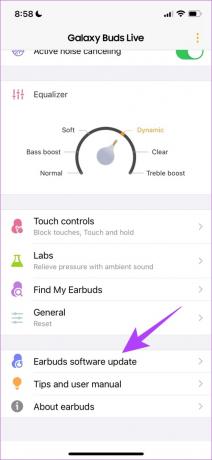
Можете тражити ове апликације у Апп Сторе-у и ажурирати фирмвер унутар апликације. Слично, ове апликације вам такође пружају опцију да ресетујете Блуетоотх уређај ако ништа друго не ради.
6. Ресетујте Блуетоотх уређај
Ресетовање Блуетоотх уређаја ће ресетовати све примењене конфигурације на њихова подразумевана стања. Постоји велика шанса да је већина проблема решена. Ово је такође могуће на званичној апликацији за Блуетоотх уређај. Ево како то изгледа у апликацији Самсунг Галаки Будс.

7. Ажурирајте свој иПхоне
Као што је раније поменуто, овај проблем може бити узрокован и неким грешкама на вашем иПхоне-у. Ако је грешка која узрокује да се Блуетоотх уређаји не повезују аутоматски на вашем иПхоне-у широко распрострањена, Аппле ће сигурно објавити ажурирање. Ево како можете да проверите да ли има ажурирања на вашем иПхоне-у.
Корак 1: Отворите апликацију Подешавање.
Корак 2: Додирните Генерал.


Корак 3: Додирните Ажурирање софтвера.
4. корак: Ако већ користите најновије ажурирање, ваш иПхоне ће показати да јесте. Ако не, добићете опцију да ажурирате свој иПхоне.


8. Ресетујте мрежна подешавања на иПхоне-у
Ресетовање мрежних подешавања на вашем иПхоне-у ће поново применити све подразумеване конфигурације које се односе на ваше Ви-Фи, мобилне и Блуетоотх мреже. Ако се ваш Блуетоотх уређај не повезује аутоматски на иПхоне, ово је прилично ефикасно решење.
Корак 1: Отворите апликацију Подешавања.
Корак 2: Додирните Генерал.


Корак 3: Изаберите „Пренеси или ресетуј иПхоне“ и додирните Ресетуј.


4. корак: На крају, додирните Ресетуј мрежна подешавања. Ово ће осигурати да се сва ваша мрежна подешавања врате у првобитно стање.

Ако ни ово не функционише, у крајњем случају, можете ресетовати сва подешавања на свом иПхоне-у.
9. Ресетујте иПхоне
Тешко је утврдити погрешну конфигурацију која узрокује проблем на вашем иПхоне-у, па бисте желели да размислите о враћању свих поставки и конфигурација у њихова подразумевана стања. Управо то ради ресетовање иПхоне-а без брисања ваших података. Постоји велика шанса да ће и сви проблеми у вези са Блуетоотх-ом бити решени.
Ево како да то урадите.
Корак 1: Отворите апликацију Подешавања и изаберите Опште.


Корак 2: Изаберите „Пренеси и ресетуј иПхоне“.
Корак 3: Додирните Ресетуј.


4. корак: Сада додирните „Ресетуј сва подешавања“ да бисте вратили сва подешавања и конфигурације вашег иПхоне-а на подразумеване вредности.

Ово је све што треба да урадите ако се ваш Блуетоотх уређај не повезује аутоматски на ваш иПхоне. Ако и даље имате питања, можете погледати наш одељак са честим питањима у наставку.
Честа питања о повезивању Блуетоотх-а са иПхоне-ом
Домет Блуетоотх слушалица за употребљиве резултате је око 30 стопа или 10 метара.
Да, можете се повезати са више уређаја одједном на иПхоне-у.
Не, није познато да поништавање буке изазива проблем у вези са аутоматским повезивањем Блуетоотх уређаја на иПхоне-у.
Аутоматско повезивање било којег Блуетоотх уређаја са лакоћом
Надамо се да вам је овај чланак помогао да решите проблем. Дакле, следећи пут када се ваш Блуетоотх уређај не повеже аутоматски на иПхоне, знате шта да тражите. Овакви проблеми су један од разлога зашто људи препоручују купујем Аирподс за све његове беспрекорне функције повезивања са иПхоне-ом!
Последњи пут ажурирано 28. марта 2023
Горњи чланак може садржати партнерске везе које помажу у подршци Гуидинг Тецх. Међутим, то не утиче на наш уреднички интегритет. Садржај остаје непристрасан и аутентичан.



